時間:2024-02-16 來源:互聯網 瀏覽量:
隨著科技的不斷進步,很多人在使用筆記本電腦時追求更加舒適的工作體驗和更高的工作效率,為了滿足這一需求,許多人開始考慮通過連接顯示器來擴展筆記本電腦的顯示屏幕。這種方式實現了將筆記本電腦的屏幕擴展到外接顯示器上的功能,不僅能夠提供更大的工作空間,還可以享受更清晰、更細膩的圖像顯示效果。究竟如何連接顯示器並擴展顯示呢?下麵我們就來一起探討一下。
具體方法:
1. 首先查看筆記本電腦的外接顯示器的接口是那種類型。筆記本的接口類型和電腦有關,但一般是有HDMIN和VGA兩種。(也有其他類型,具體依實際而定)

2. 確定您的外接顯示器的接口類型,通常是DVI和VGA或者HDMI等類型。通常DVI接口使用DVI線進行連接,VGA接口使用VGA線進行連接。

3. 如果筆記本是VGA接口,而外接的顯示器接口是VGA。按照下圖所示的進行連線。其他接口連接方式參見經驗:

4. 確定好外接顯示器的鏈接方式後,接口筆記本和顯示器電源。打開筆記本進入係統(以windows 10為例),win鍵 + p鍵,選擇如下圖所示:【複製】、【拓展】、【僅第二屏幕】

5. 或者使用下麵方式進行配置: 桌麵鼠標右鍵->【顯示設置】->
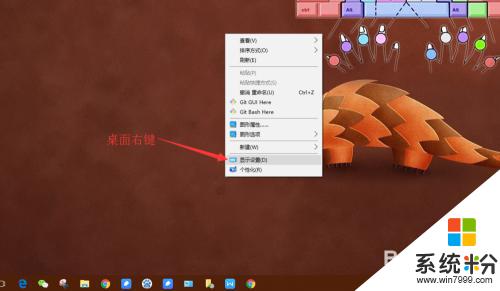

6. 點擊【標識】,會標記您的筆記本和外接顯示器。在【多個顯示器】選擇僅在2上顯示
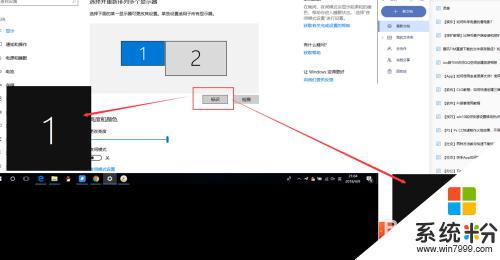
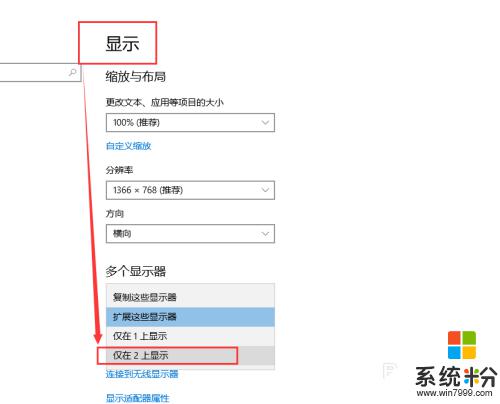
7.如果不能顯示雙屏,請進入您的顯示器的菜單,對應設置如下

以上就是筆記本電腦連接外部顯示器的全部內容,如果您遇到這種情況,可以按照以上方法進行解決,希望這些方法能對您有所幫助。